OpenOffice est une suite logicielle open-source gratuite qui inclut Writer, une alternative à Microsoft Word. Bien que Writer fonctionne incroyablement bien, il enregistre les fichiers au format OpenDocument Text (.ODT). Cela ne devrait pas poser de problème, sauf lorsque vous devez ouvrir des fichiers dans Microsoft Word.
Si vous utilisez Word 2010 ou une version plus récente, un fichier .ODT s'ouvre automatiquement lorsque vous double-cliquez. Mais qu'en est-il de ceux qui utilisent d'anciennes versions de Word ou sur lesquels Word n'est pas installé?
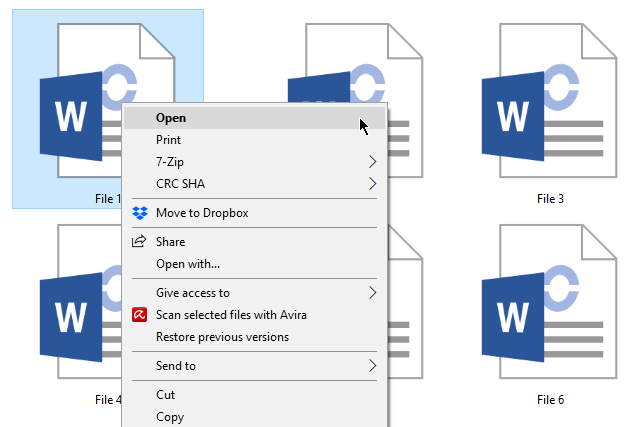
Ne vous inquiétez pas. Nous allons vous montrer comment convertir .ODT en document Word. Essayez l’une des méthodes suivantes, répertoriées ci-dessous.
UseWordPad
La première méthode consiste à utiliser WordPad pour convertir les fichiers .ODT en fichiers .DOC, au format Word. Recherchez le fichier .ODT que vous souhaitez ouvrir. Cliquez avec le bouton droit sur le fichier, puis cliquez sur Ouvrir avec.
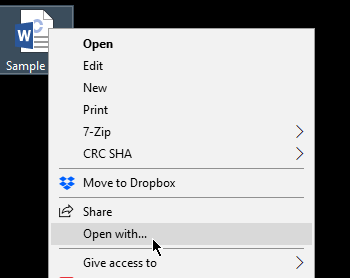
Ceci incitera Windows à afficher vous toutes les applications compatibles. Sélectionnez WordPaddans la liste, puis cliquez sur OK.
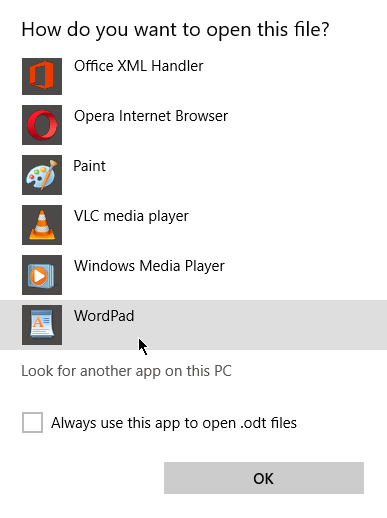
Le fichier sera ouvert en tant que Document WordPad. Accédez à Fichier>Enregistrer sous>Document Office Open XML.
In_content_1 all: [300x250] / dfp: [640x360]->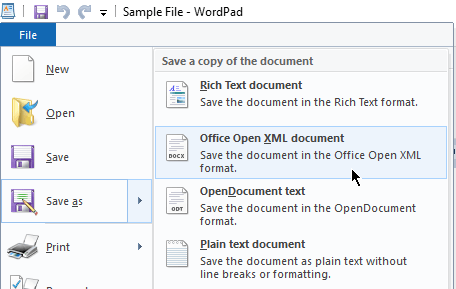
Renommez votre fichier si nécessaire cliquez sur Enregistrerpour continuer. Cela créera une version .DOC du fichier d'origine. Vous devriez maintenant pouvoir accéder au document dans MS Word.
Convertir des fichiers en ligne
Il existe de nombreux sites tiers permettant aux utilisateurs de convertir les fichiers .ODT en fichiers .DOC. Ces sites ont généralement le même processus. Les utilisateurs téléchargent le fichier qu'ils veulent convertir, sélectionnez un format de conversion, puis téléchargez le résultat. Dans certains cas, un lien est envoyé par courrier électronique aux utilisateurs pour leur indiquer où télécharger le fichier.
Avant de convertir des fichiers en ligne, assurez-vous d'utiliser un service de bonne réputation.
Goto Google Drive
Saviez-vous que vous pouvez utiliser Google Drive pour convertir des fichiers? Google Drive est gratuit. Tout ce dont vous avez besoin est un compte Google.
Accédez à Google Drive et Connexion. Dans le tableau de bord, accédez à Nouveau>Chargement de fichier. Sélectionnez le fichier que vous souhaitez convertir, puis cliquez sur Ouvrir.
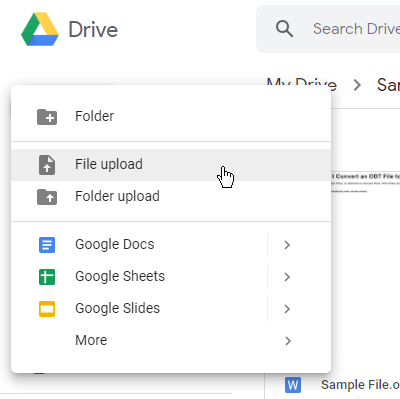
Vous pouvez également faire glisser le fichier sur Google Drive.
Une fois téléchargé, double-cliquez sur le document. Cliquez sur OpenWith Google Documents.

Ce processus permet aux utilisateurs de modifier des fichiers via Google Docs, une application Web permettant de modifier des documents.Les fichiers .ODT ouverts via l'application sont automatiquement convertis en .DOCformat.
Pour télécharger le document, accédez à Fichier>Télécharger sous>Microsoft Word.
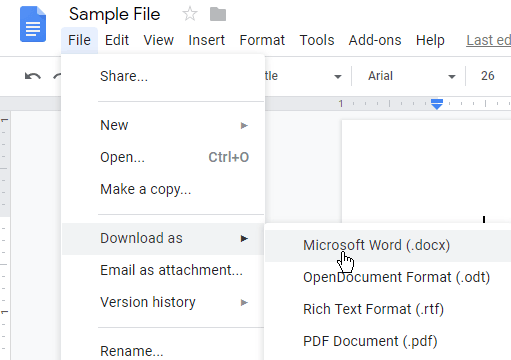
Allez sur votre téléchargement Chrome par défaut emplacement (généralement le dossier Téléchargements). Vous y trouverez la copie .DOC du fichier. Ouvrez dans Word et modifiez-le normalement.
Remarque: avec samemethod, vous pouvez enregistrer des fichiers au format PDF.
Pourquoi ne puis-je pas ouvrir mes fichiers ODT?
Que se passe-t-il si vous ne pouvez pas ouvrir les fichiers .ODT en utilisant l’une des méthodes ci-dessus? Si tel est le cas, il est possible que ce que vous avez ne soit pas un fichier .ODT. Certains fichiers ont des extensions de fichier qui semblent être .ODT mais qui ne le sont pas.
Un fichier .ADT, par exemple, est un format de fichier utilisé avec un produit appelé ACT. Une extension .ODM peut facilement être confondue avec .ODT. Ce format est toutefois utilisé par une société appelée OverDrive pour la sauvegarde de fichiers multimédias.
Conclusion
Vous devez convertir les fichiers .ODT au format Word pour les ouvrir dans Word. De toutes les méthodes discutées, l’utilisation de WordPad serait l’option la plus simple et la plus sûre.
L’utilisation de GoogleDrive fonctionne tout aussi bien, mais vous devez être en ligne pour que cela fonctionne.
Certains tiers Les convertisseurs partyOpenOffice to Microsoft Word fonctionnent. Mais certains ne sont pas aussi sûrs que les autres. Vous devrez faire des recherches pour déterminer si .ODT pour Word documentconverters sont légitimes.